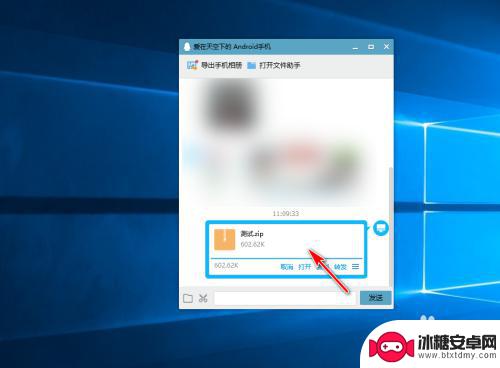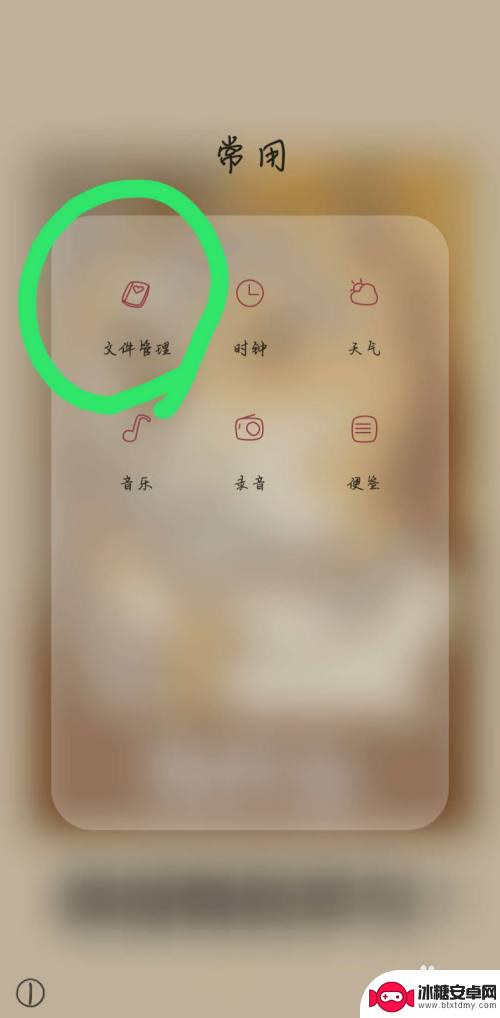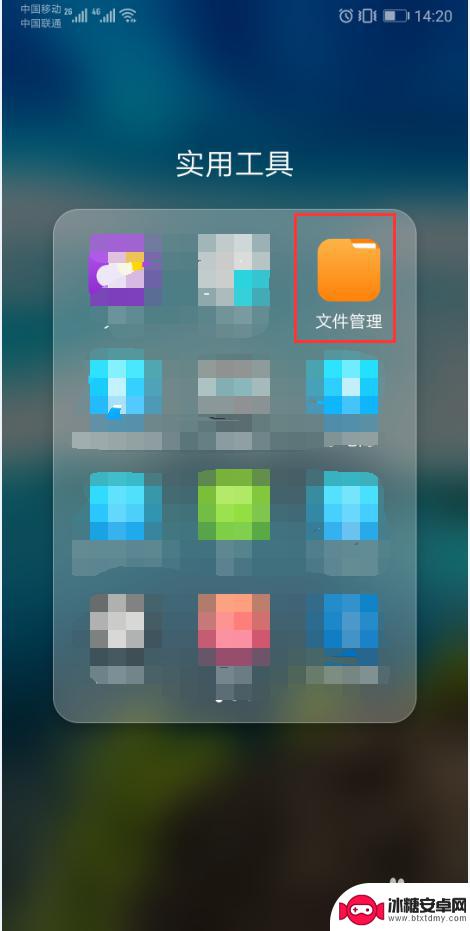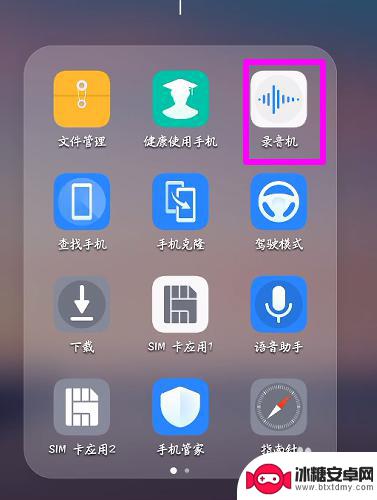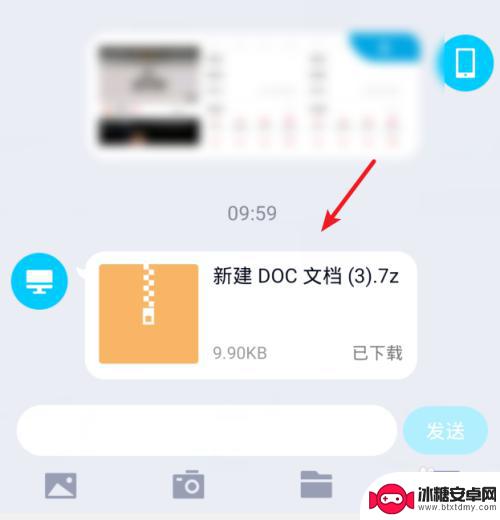手机文件压缩如何做标题 手机上的压缩工具怎么制作文件压缩包
在日常生活中,我们经常需要发送大型文件或者文件夹,但是由于文件过大无法直接发送,这时候文件压缩就成为了必不可少的工具。手机上的文件压缩工具可以帮助我们将文件或文件夹进行压缩,减小文件大小,方便传输和存储。手机文件压缩如何做?如何制作文件压缩包呢?接下来我们将详细介绍手机上的压缩工具的使用方法,帮助大家轻松应对文件传输和存储的问题。
手机上的压缩工具怎么制作文件压缩包
具体步骤:
1.打开手机的文件管理。
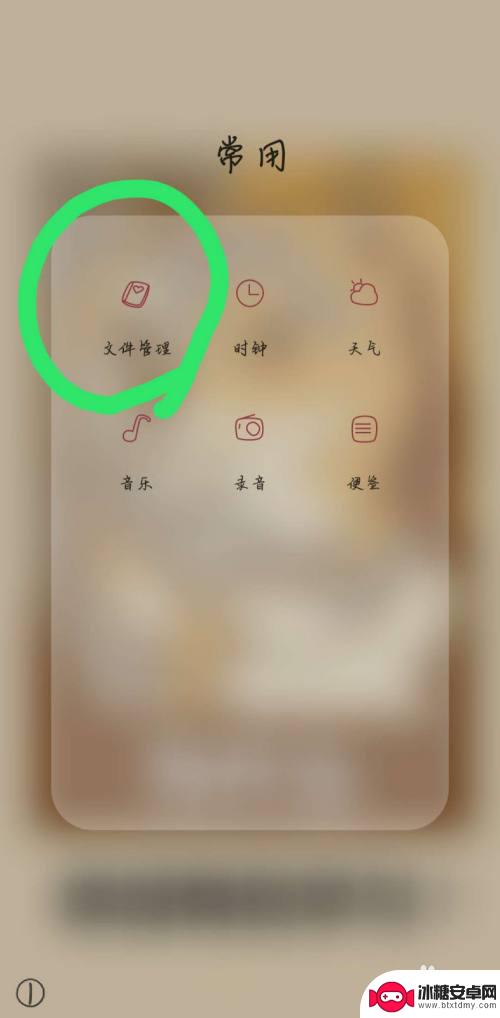
2.选择要压缩的文件,下面以图片为例子。选择“图片”。
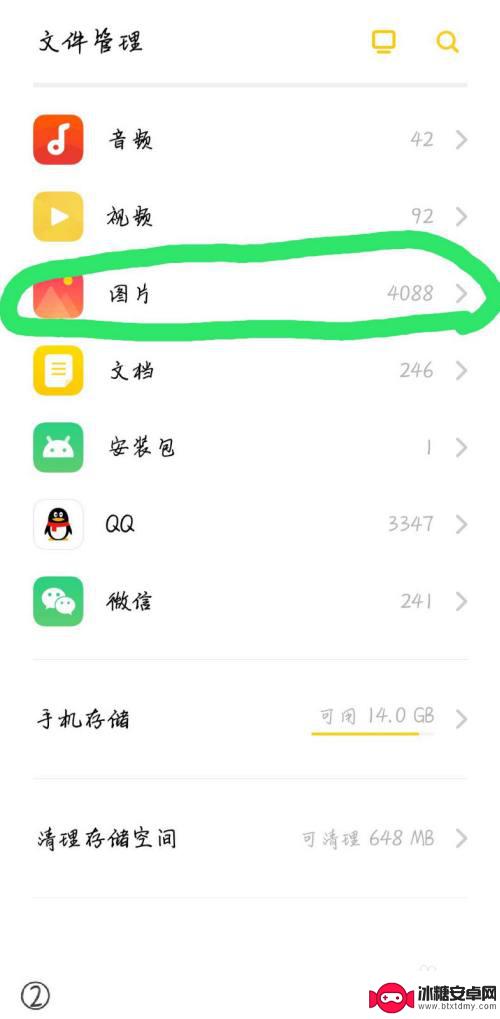
3.选择图片后,点开下方的“复制”。
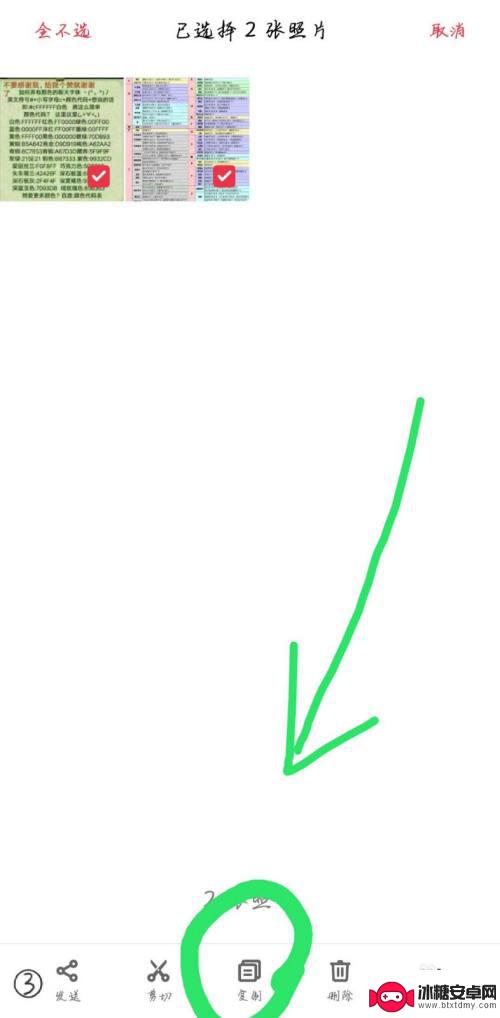
4.返回刚才的页面,点击“手机存储”。
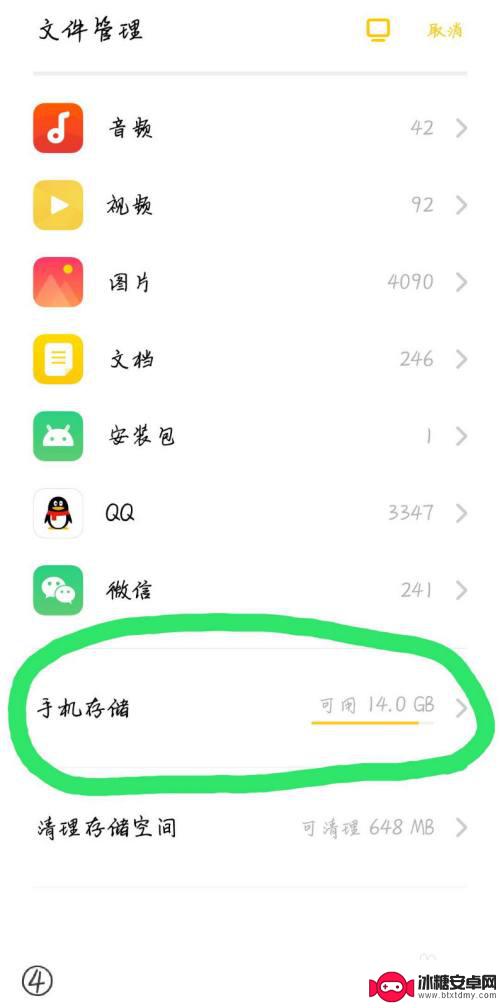
5.点开后,点击右下角的“新建文件夹”。
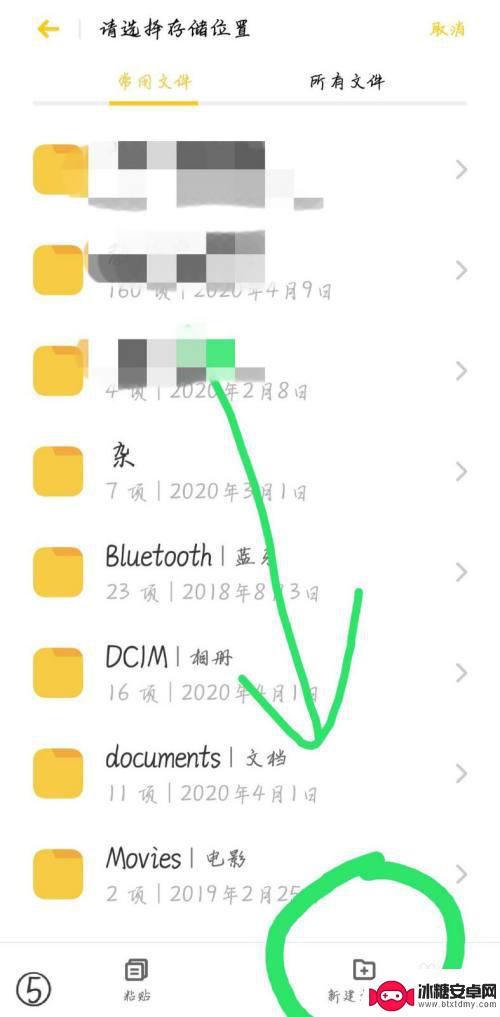
6.建立新的文件夹,给文件夹取名,并点击“保存”。
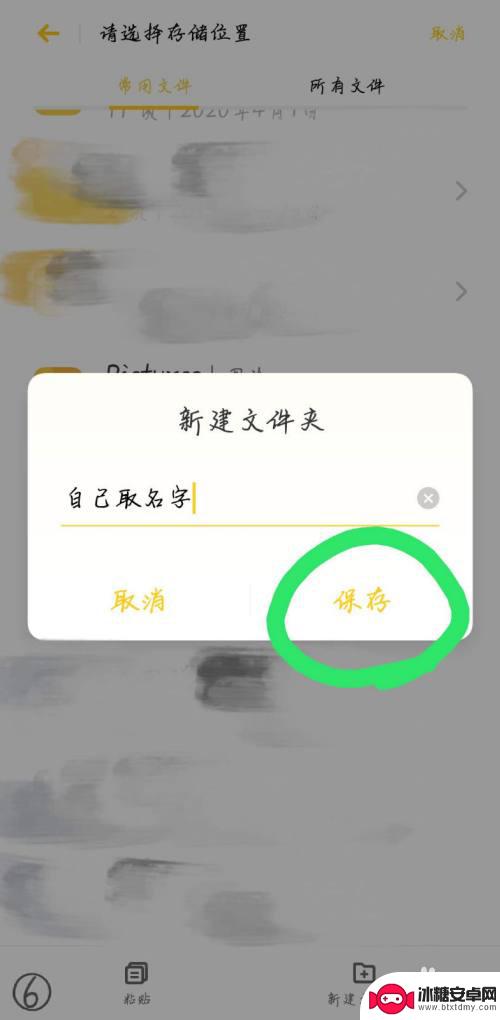
7.点开新建的文件夹。
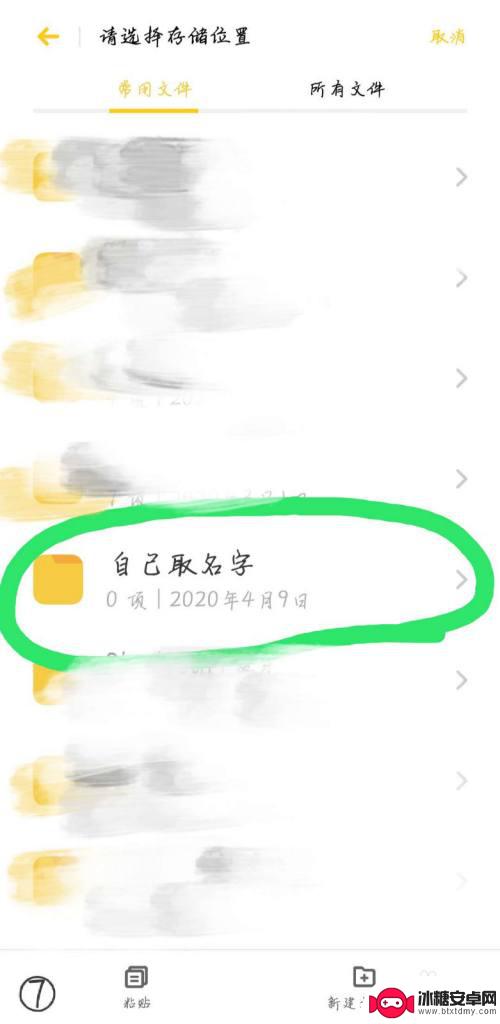
8.点击左下角的“粘贴”。
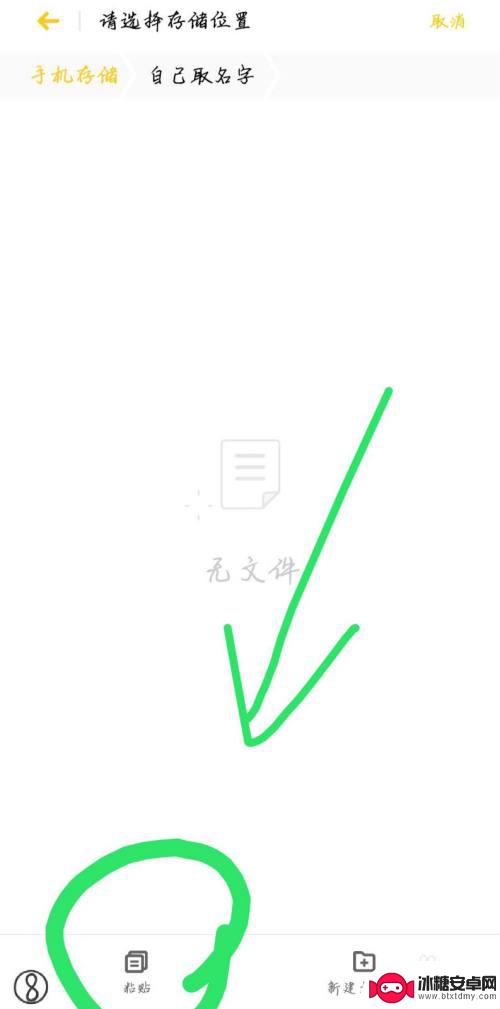
9.返回后点开“手机存储”,长按刚刚建好的文件夹,出现下图的情况。
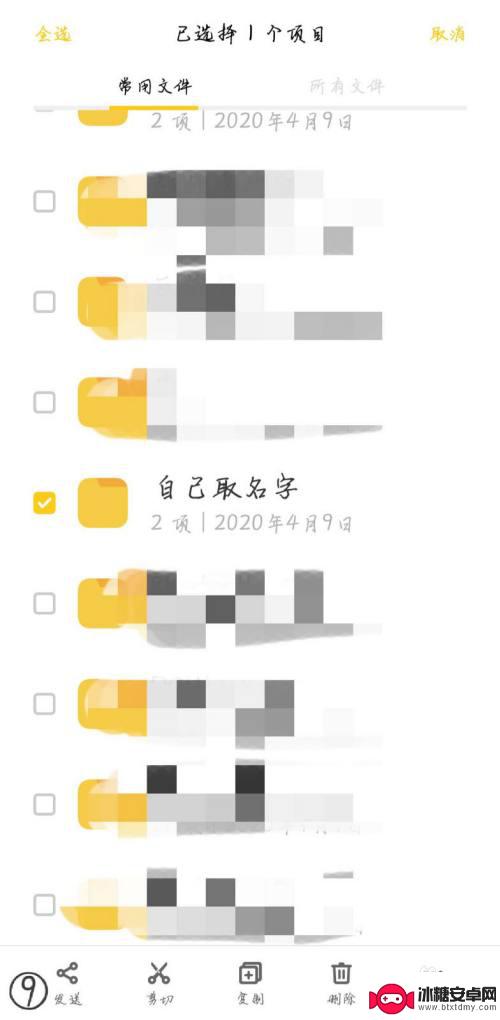
10.点开右下角的“更多”。
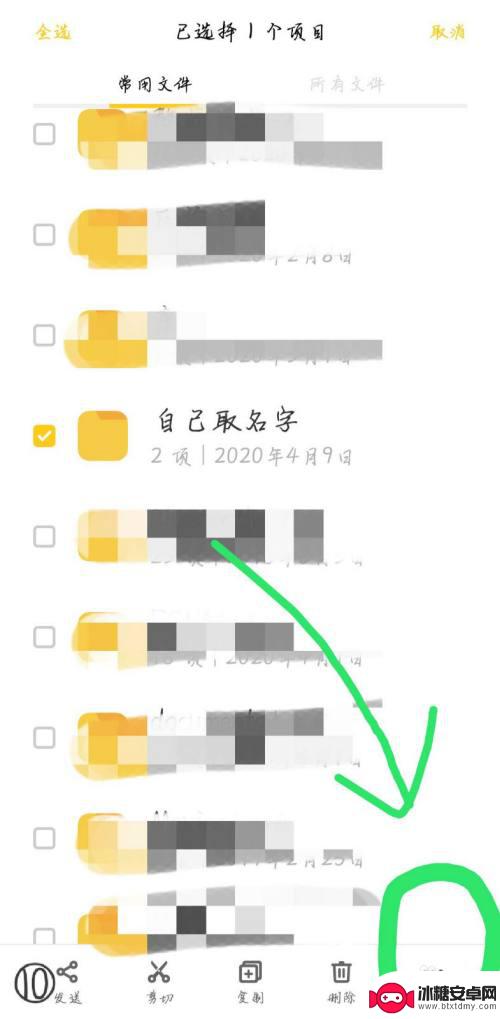
11.选择“压缩文件”。
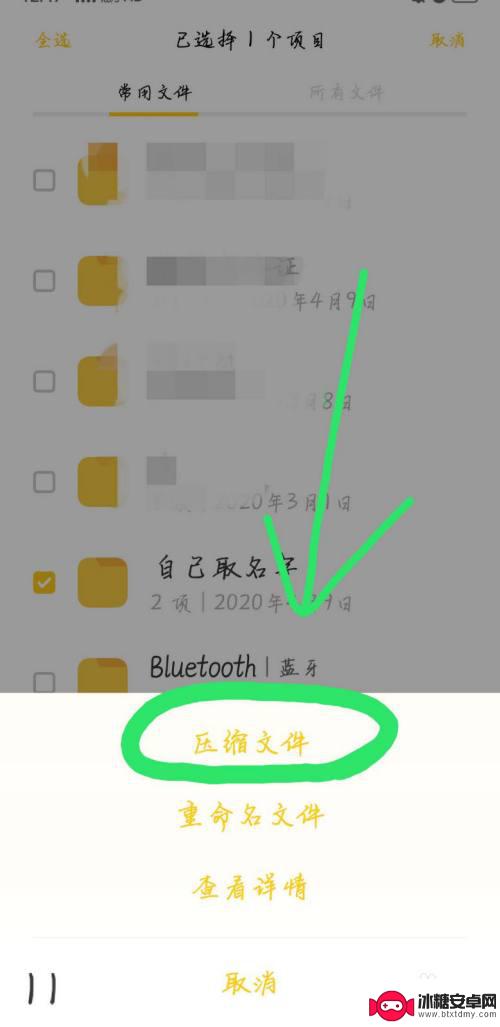
12.给压缩的文件夹选择合适的名字后,点击“开始压缩”。等待压缩,压缩包就做好了。
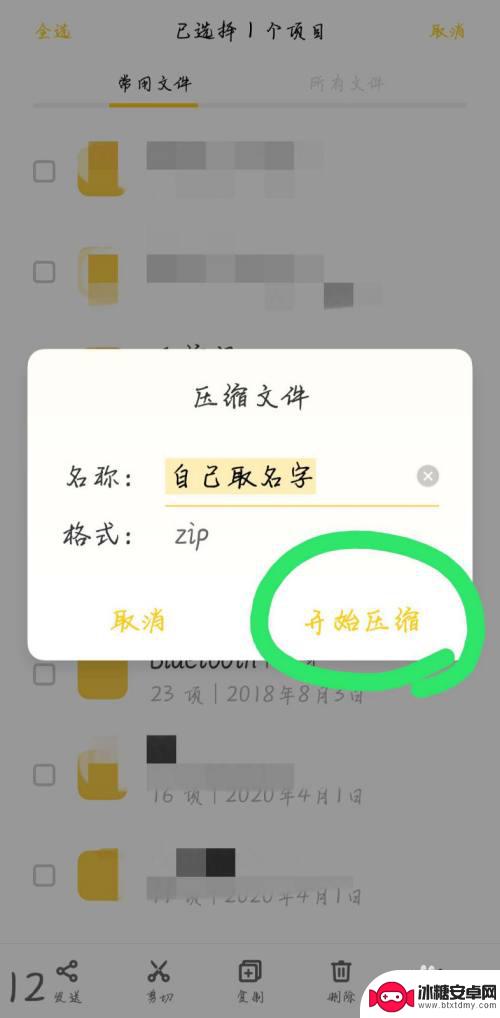
以上就是手机文件压缩如何做标题的全部内容,有需要的用户就可以根据小编的步骤进行操作了,希望能够对大家有所帮助。
相关教程
-
手机qq收到的压缩文件怎么打开 手机如何解压压缩包文件
手机QQ收到的压缩文件如何打开?手机如何解压压缩包文件?对于许多人来说,收到压缩文件后不知道该如何打开或解压是一个普遍的问题,只需要下载一个支持压缩文件解压的应用程序,如ES文...
-
手机怎么把文档和图片做成压缩包 手机应用程序压缩包制作教程
在日常生活中,我们经常会遇到需要发送大量文档和图片的情况,为了方便传输和节省存储空间,我们可以利用手机应用程序将这些文件制作成压缩包。通过压缩包的制作,不仅能够减小文件大小,还...
-
手机如何解压文件压缩包 rar文件手机打开方法
在日常生活中,我们经常会收到文件压缩包,尤其是rar文件格式的压缩包,但是在手机上要如何打开这些压缩包呢?手机如何解压文件压缩包成为了许多人的疑惑,今天我们就来学习一下手机打开...
-
手机怎么查压缩字节 手机上怎么打开压缩文件
在手机上查看和打开压缩文件是一项常见的操作,尤其是在我们需要发送或接收大量文件时,对于许多人来说,可能不清楚如何在手机上解压缩文件或查看压缩字节。在本文中我们将介绍一些简单的方...
-
手机录音怎么压缩成压缩包 手机录音文件压缩格式选择
随着手机录音功能的普及,录音文件也越来越常见,由于录音文件占用空间较大,有时需要将其压缩成压缩包以节省存储空间。在选择手机录音文件的压缩格式时,我们可以根据实际需求和使用场景来...
-
手机上7z文件怎么解压 安卓手机解压7z压缩包步骤
在日常生活中,我们经常会收到或下载到各种格式的压缩包文件,而7z压缩包是一种常见的压缩格式,在安卓手机上如何解压7z文件呢?解压步骤并不复杂,只需下载并安装支持7z格式的解压软...
-
苹果手机如何位置设定 如何在苹果手机上设置定位功能
苹果手机是一款功能强大的智能手机,其中的定位功能更是为我们的生活带来了极大的便利,在苹果手机上设置定位功能非常简单,只需要进入设置,点击隐私选项,然后找到定位服务,打开即可。通...
-
怎么设置手机电信参数设置 中国电信4g手机apn配置
在现代社会中手机已经成为人们生活中不可或缺的重要工具,为了能够更好地使用手机上网和通讯,设置正确的电信参数是非常关键的。特别是对于中国电信4G手机用户来说,正确配置APN参数是...
-
苹果手机延时摄像怎么关闭 苹果相机取消延时拍摄原因
苹果手机的延时摄像功能在拍摄照片时可能会造成一定的困扰,许多用户不知道如何正确关闭延时摄像或取消延时拍摄,苹果相机取消延时拍摄的原因可能是因为用户误操作或者设置问题。在使用苹果...
-
苹果手机如何变回浅色系 苹果设备深色主题怎么设置
苹果手机的深色主题一直备受用户喜爱,但有时候我们也想尝试一下浅色系的风格,苹果设备的深色主题设置简单方便,只需要进入设置,选择外观与亮度,然后切换到浅色模式即可。这样不仅能让手...